01. DADOS GERAIS
| Linha de Produto: | Datasul |
|---|
| Segmento: | Supply Chain - Backoffice |
|---|
| Módulo: | ACR - Contas a Receber |
|---|
| Função: | Recibo (HTML) |
|---|
02. SITUAÇÃO/REQUISITO
Existe a necessidade de conversão da funcionalidade de Recibo da Localização Argentina para HTML5, implementando a rotina de Meios de Cobrança.
03. SOLUÇÃO
Com base no desenvolvimento da nova funcionalidade de Recibo para a Localização Argentina, a rotina de Meios de Cobrança permite ao usuário a inclusão, consulta, edição e exclusão de um meio de cobrança.
...
| Totvs custom tabs box |
|---|
| tabs | Passo 01, Passo 02, Passo 03 |
|---|
| ids | passo1,passo2,passo3 |
|---|
|
| Totvs custom tabs box items |
|---|
| default | yes |
|---|
| referencia | passo1 |
|---|
| - Na aba Meios de Cobrança, localizada ao expandir um recibo, é possível visualizar os meios de cobrança vinculados ao recibo.
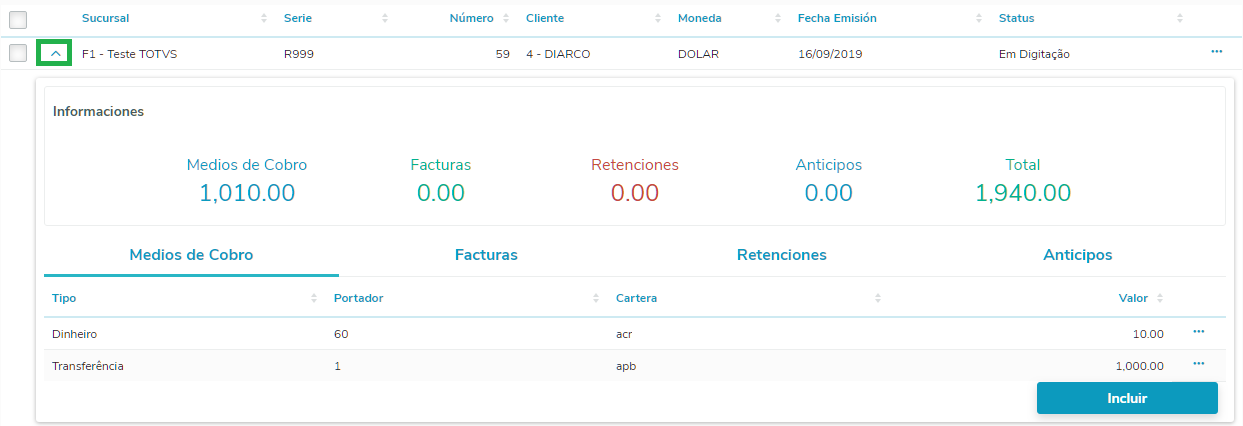
1.1. O tópico Meios de Cobrança, localizado na aba Informações, representa a soma do Valor de cada meio de cobrança associado ao recibo. 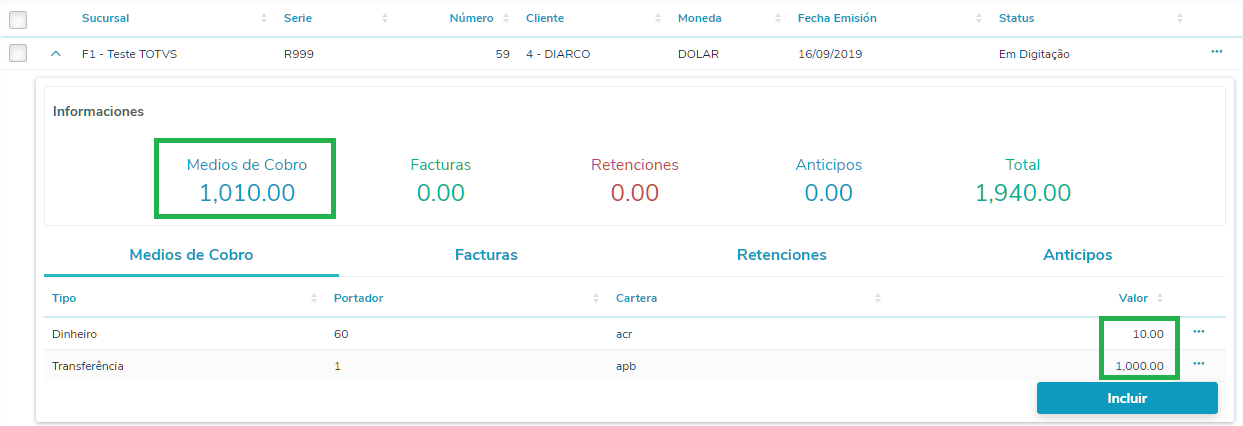
1.2. Por meio dos três pontinhos (...) localizados ao final de cada registro, é possível Editar ou Excluir um meio de cobrança. Estas ações só estão disponíveis para recibos com o status "Em Digitação". 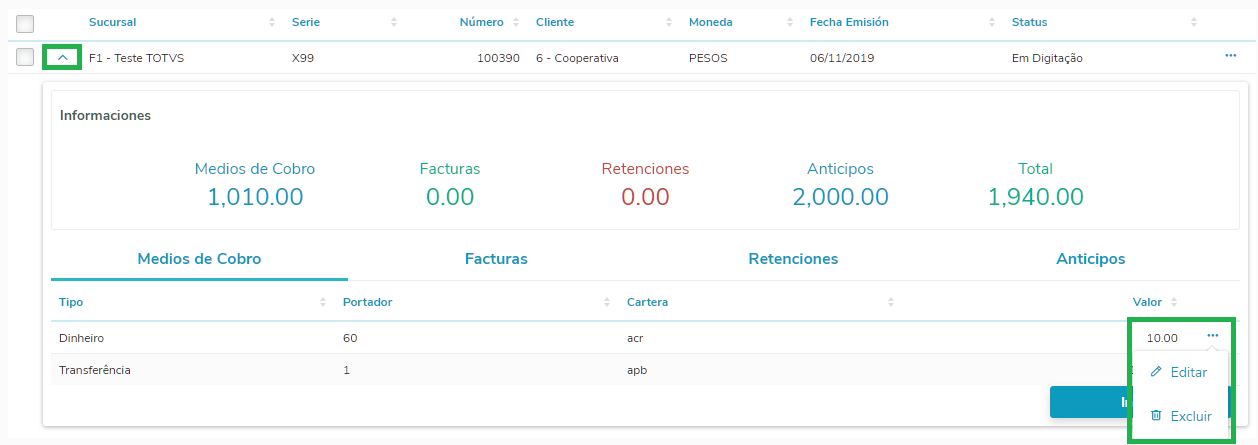
1.3. Ao clicar em Editar, uma tela para edição dos dados do meio de cobrança será aberta. 
1.3.1. Os campos Tipo, Portador e Carteira não podem ser editados, pois são campos chave do meio de cobrança. 1.3.2. Caso o meio de cobrança a ser editado seja do tipo Cheque, uma nova tela será aberta. Esta tela é semelhante à de inclusão de Meios de Cobrança.  Image Added Image Added
1.3.2. Nesta tela, novos cheques poderão ser incluídos e os pré-existentes poderão ser editados ou excluídos.
1.4. Ao clicar em Excluir, o meio de cobrança selecionado será apagado. 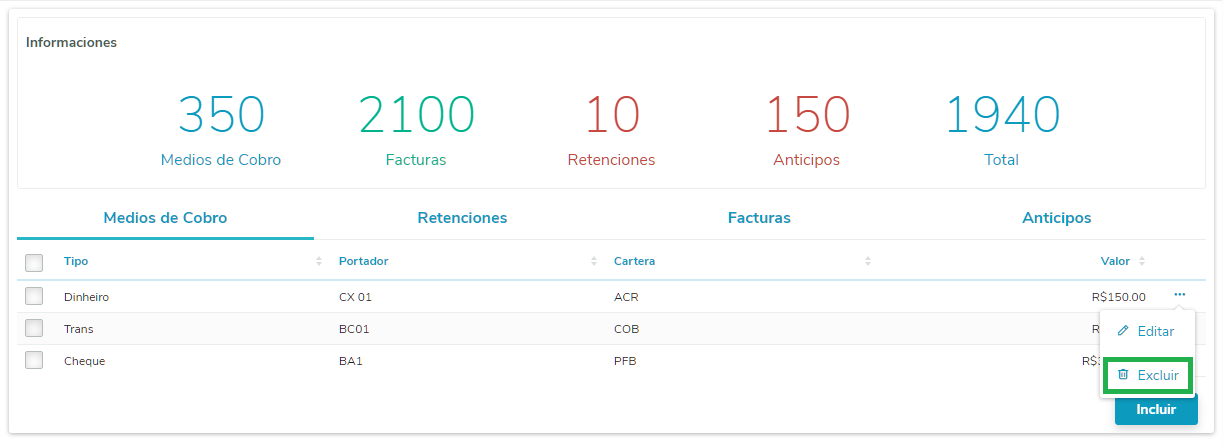
1.4.1. Caso o meio de cobrança seja do tipo Cheque, os cheques relacionados também serão excluídos. |
| Totvs custom tabs box items |
|---|
| default | no |
|---|
| referencia | passo2 |
|---|
| 2. Para incluir um novo registro, basta clicar no botão Incluir localizado abaixo dos meios de cobrança já relacionados. Esta ação só está disponível para recibos com o status "Em Digitação". 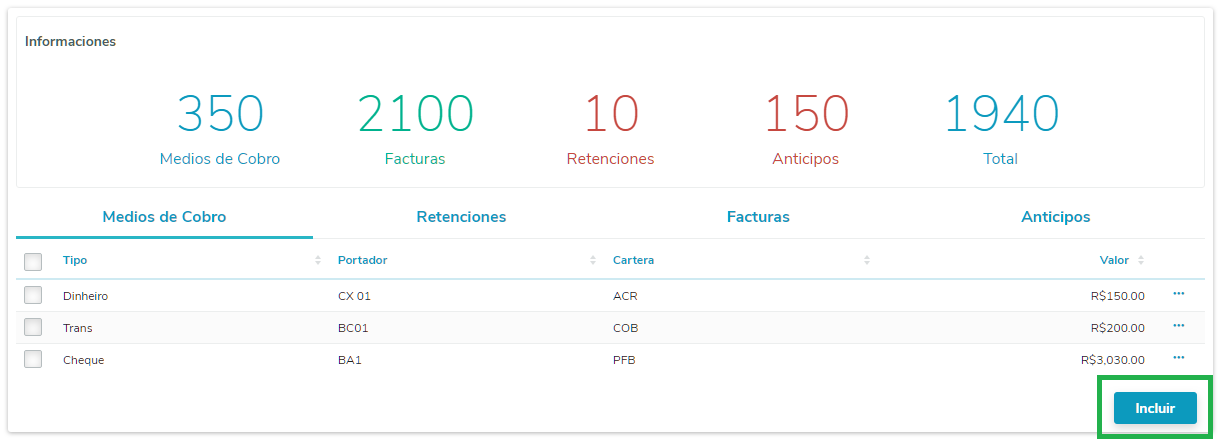 2.1. Uma nova tela será apresentada, onde será possível realizar a inclusão de um meio de cobrança. 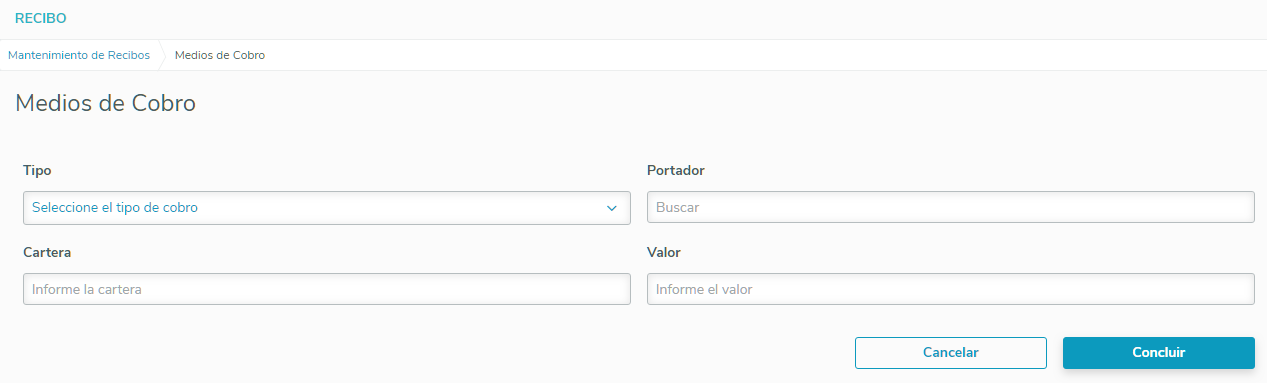
2.1.1. O campo Portador é apresentado conforme o Tipo escolhido: Dinheiro ou Cheque: Apresentados os Portadores do tipo Caixa. Transferência: Apresentados os Portadores do tipo Banco.
2.1.2. O campo Valor deve ser representado na moeda do recibo.
|
| Totvs custom tabs box items |
|---|
| default | no |
|---|
| referencia | passo3 |
|---|
| 3. Quando o campo Tipo for definido como Cheque, os campos relacionados às informações do cheque serão apresentados na tela. 
3.1. Os campos Agência e Conta Corrente são formatados de forma automática conforme o Banco escolhido. 3.2. Caso seja um cheque de terceiro, é necessário preencher o item Cheque de Terceiro, que habilitará os demais campos. 
3.2.1. Os dados do campo Pessoa são trazidos conforme o Tipo de Pessoa escolhido. 3.2.2. Ao selecionar uma Pessoa, os campos Cuit, País, Nome e Cidade serão desabilitados e preenchidos automaticamente. 3.2.23. Caso não deseje buscar uma Pessoa já cadastrada no sistema, é possível deixar o campo em branco, preenchendo somente os demais. 3.3. Ao clicar em Adicionar Cheque, localizado abaixo dos campos, o cheque será apresentado na tabela ao final da página. 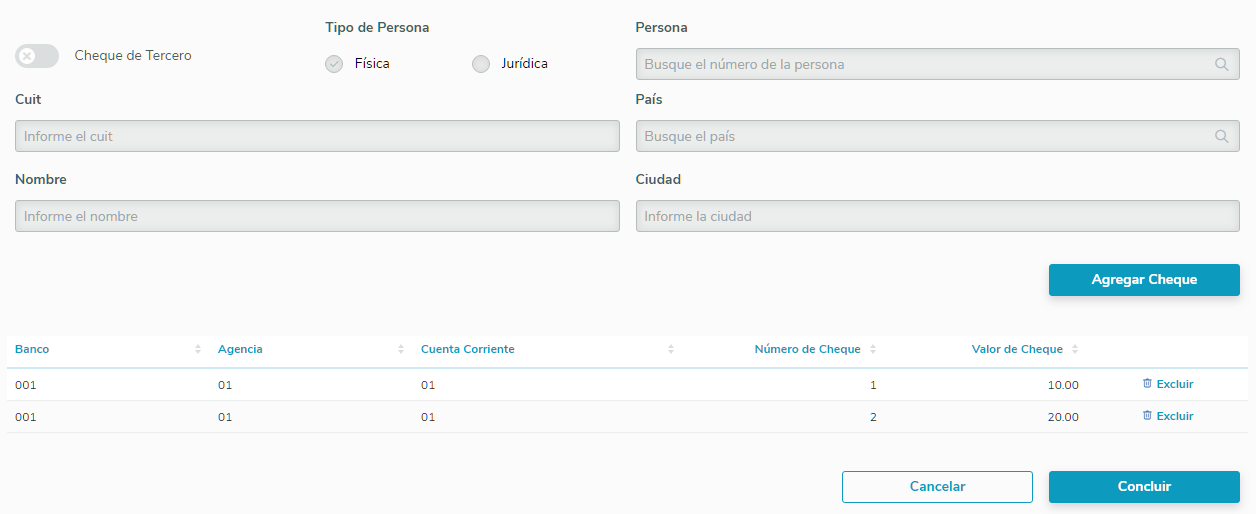
3.4. Ao clicar em Concluir, localizado ao final da página, todos os cheques listados serão relacionados ao recibo. 
|
| Totvs custom tabs box items |
|---|
| default | no |
|---|
| referencia | passo3 |
|---|
| 3. Permite, por meio do programa prgfin/cmg/cmg700aa.r, visualizar a criação dos movimentos relacionados ao Recibo. |
|
04. ASSUNTOS RELACIONADOS
...